Faça uma verificação gratuita e verifique se o seu computador está infectado.
REMOVER AGORAPara usar a versão completa do produto, precisa de comprar uma licença para Combo Cleaner. 7 dias limitados para teste grátis disponível. O Combo Cleaner pertence e é operado por RCS LT, a empresa-mãe de PCRisk.
Instruções da remoção de Blazer Deals
O que é Blazer Deals?
De acordo com os desenvolvedores (SuperWeb LLC), Blazer Deals é uma extensão do navegador apropriada que melhorará a qualidade de navegação na Internet dos utilizadores por cupões que permitam comparação de compras, e outras características semelhantes - "Movemo-nos por melhorar a web, fornecendo as melhores ferramentas para melhorar a experiência de navegação, de pesquisar na web para comparar as ofertas on-line e encontrar os melhores preços. Combinamos todas nossas grandes ideia no pacote de produto Blazer Deals, um jogo GRATUITO de ferramentas que trabalham para tornar a sua experiência de navegação… melhor!". No início, tal funcionalidade pode parecer legítima, no entanto, a verdade é que Blazer Deals é um programa potencialmente indesejado (PPI) e um adware. Há algumas razões para tais associações negativas, como, instalação sólida, exibição de publicidades intrusivas e monitorização da atividade de navegação na Internet.
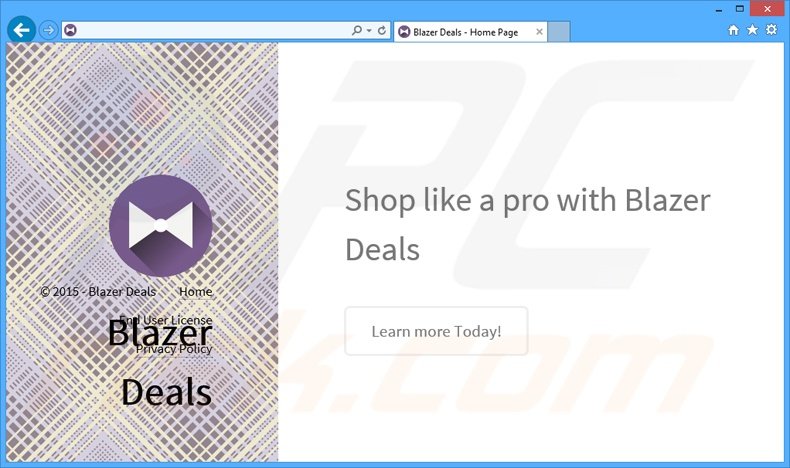
Esta aplicação exibe uma grande variedade de tipos da publicidades, por exemplo, pop-up, banner, cupões, intersisticiais, transicionais, página completa, e outros similares. Para alcançar isto, SuperWeb LLC emprega uma camada virtual que permite mostrar a colocação de conteúdo gráfico de terceiros em qualquer website visitado. Exibir os anúncios Blazer Deals diminui significativamente a experiência de navegação na Internet, uma vez que os anúncios ocultam conteúdo, e o utilizador é forçado a evitar continuamente clicando neles. Quando clicados, os anúncios geralmente redirecionam para websites e-commerce (por ex. lojas online). Contudo, há também uma possibilidade que o utilizador seja redirecionado para um website não fidedigno que possa conter conteúdo infeccioso, por isso, clicar nos anúncios pode resultar em infeções de alto risco por malware ou adware. Além disso, esta aplicação rastreia a atividade de navegação da Internet dos utilizadores e recolhe várias informações tais como endereços de Protocolo de Internet (IP), websites visitados, perguntas de pesquisa, e outros. Note que os dados recolhidos podem conter informação pessoalmente identificável. Consequentemente, uma vez que os desenvolvedores partilham esta info com terceiros, ter Blazer Deals instalado no seu computador pode resultar em questões de privacidade ou mesmo no roubo sério de identidade. Para estas razões, é altamente recomendado desinstalar Blazer Deals.
Declaração da Política de Privacidade de Blazer Deals sobre a recolha de dados:
Apenas partilhamos ou vendemos a sua informação pessoal não pública com terceiros não-filiados quando acreditamos que, ao fazê-lo, é permitido por si ou autorizado por esta Política de Privacidade. Além disso, a Empresa pode partilhar a sua informação pessoal com as nossas empresas subsidiárias ouda filial sem restrição.
Blazer Deals não são o único add-on de navegador desenvolvido por esta empresa. SuperWeb LLC lançou centenas de aplicações fraudulentas que são completamente idênticas (por exemplo, Wander Burst, Swift Record, Giants Galaxy). Embora todas essas aplicações alegam fornecer o utilizador com as características úteis, são completamente inúteis. Os plug-ins de navegador desenvolvidos por SuperWeb LLC são concebidos para gerar rendimento por meio da exibição de publicidades online intrusivas e recolhe informações de identificação pessoal, por isso, não acrescenta qualquer valor real para os utilizadores.
Como é que Blazer Deals foi instalado no meu computador?
Blazer Deals, bem como qualquer outra extensão desenvolvida por esta empresa, é distribuída utilizando um método de marketing de software fraudulento chamado 'agregação', daí, que normalmente infiltra-se no sistema sem pedir uma licença. A agregação é uma instalação encoberta de aplicações adicionais juntamente com escolhidas pelos utilizadores. Os desenvolvedores estão cientes que os utilizadores não prestam atenção ao descarregar e instalar software, por isso, exploram esta curta passagem ocultando aplicações nas definições 'Avançadas' ou 'Personalizadas'. O problema é que a maioria dos utilizadores apressa os processos do descarregamento e da instalação e salta a maioria das etapas, incluindo os ajustes acima mencionados, consequentemente, instalam frequentemente aplicações fraudulentas sem saber.
Como evitar a instalação de aplicações potencialmente indesejadas?
O seu software escolhido deve ser sempre descarregue de uma fonte fidedigna - geralmente o website oficial da aplicação. Entretanto, se estiver a descarregar o website de descarregamento de software gratuito através de um gestor de descarregamento, observe de perto cada passo e rejeite todas as ofertas para instalar apps adicionais. Além disso, o software descarregue deve ser instalado usando as configurações 'Avançadas' ou 'Personalizadas', se não todos os aplicações fraudulentas permanecerão escondidas e não conseguirá cancelar a sua instalação.
Remoção automática instantânea do malware:
A remoção manual de ameaças pode ser um processo moroso e complicado que requer conhecimentos informáticos avançados. O Combo Cleaner é uma ferramenta profissional de remoção automática do malware que é recomendada para se livrar do malware. Descarregue-a clicando no botão abaixo:
DESCARREGAR Combo CleanerAo descarregar qualquer software listado no nosso website, concorda com a nossa Política de Privacidade e Termos de Uso. Para usar a versão completa do produto, precisa de comprar uma licença para Combo Cleaner. 7 dias limitados para teste grátis disponível. O Combo Cleaner pertence e é operado por RCS LT, a empresa-mãe de PCRisk.
Menu rápido:
- O que é Blazer Deals?
- PASSO 1. Desinstale a aplicação Blazer Deals usando o Painel de Controlo.
- PASSO 2. Remova os anúncios Blazer Deals do Internet Explorer.
- PASSO 3. Remova os anúncios Blazer Deals do Google Chrome.
- PASSO 4. Remova os 'Anúncios por Blazer Deals' do Mozilla Firefox.
- PASSO 5. Remova os anúncios Blazer Deals do Safari.
- PASSO 6. Remova a extensão fraudulento do Microsoft Edge.
Remoção do adware Blazer Deals:
Utilizadores Windows 10:

Clique com o botão direito do rato no canto inferior esquerdo do ecrã, seleccione Painel de Controlo no Menu de Acesso Rápido. Na janela aberta, escolha Desinstalar um Programa.
Utilizadores Windows 7:

Clique Início ("Logo Windows" no canto inferior esquerdo do seu ambiente de trabalho), escolha o Painel de Controlo. Localize Programas e clique em Desinstalar um programa.
Utilizadores macOS (OSX):

Clique Finder, na janela aberta selecione Aplicações. Arraste a app da pasta das Aplicações para a Reciclagem (localizado em Dock), e depois clique com o botão direito no botão da Reciclagem e selecione Esvaziar Reciclagem.

Na janela de desinstalação de programas, procure por "Blazer Deals", selecione esta entrada e clique "Desinstalar" ou "Remover".
Após desinstalar o programa potencialmente indesejado (que provoca os anúncios Blazer Deals), faça uma verificação de seu computador por qualquer componente restante indesejado ou infecções por malware possível. Para fazer a verificação do seu computador, use o software recomendado da remoção do malware.
DESCARREGAR removedor de infeções por malware
Combo Cleaner faz uma verificação se o seu computador estiver infetado. Para usar a versão completa do produto, precisa de comprar uma licença para Combo Cleaner. 7 dias limitados para teste grátis disponível. O Combo Cleaner pertence e é operado por RCS LT, a empresa-mãe de PCRisk.
Remova o adware Blazer Deals dos navegadores de Internet:
O video demonstra como remover os add-ons potencialmente indesejados do navegador:
 Remova os add-ons fraudulentos do Internet Explorer:
Remova os add-ons fraudulentos do Internet Explorer:
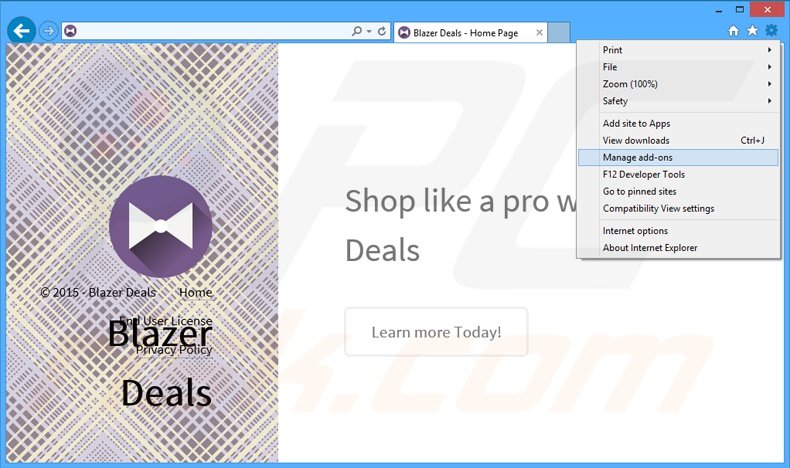
Clique no ícone "ferramenta" das opções do Internet Explorer ![]() (no canto direito superior do Internet Explorer), selecione "Gerir Add-ons". Procure por "Blazer Deals", selecione esta entrada e clique em "Remover".
(no canto direito superior do Internet Explorer), selecione "Gerir Add-ons". Procure por "Blazer Deals", selecione esta entrada e clique em "Remover".
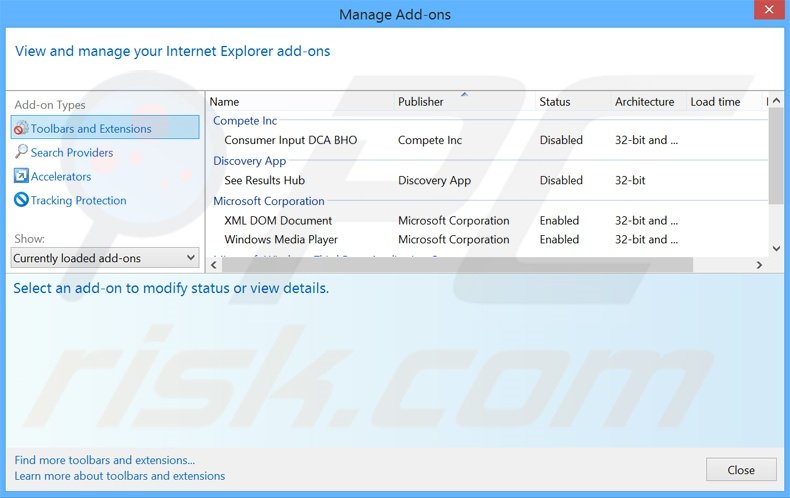
Método opcional:
Se continuar a ter problemas com a remoção do blazer deals (adware), pode repor as suas definições padrão do Internet Explorer.
Utilizadores Windows XP: Clique em Iniciar, clique em Executar, na janela aberta, digite inetcpl.cpl. Na janela aberta clique no separador Avançado, e depois clique em Repor.

Utilizadores Windows Vista e Windows 7: Clique no logo do Windows, na caixa de pesquisa iniciar, escreva inetcpl. cpl e clique em entrar. Na janela aberta clique no separador Avançado e depois clique em Repor.

Utilizadores Windows 8: Abra o Internet Explorer e clique no ícone da ferramenta. Selecione Opções da Internet.

Na janela aberta, selecione o separador Avançado.

Clique no botão Repor.

Confirme que pretende redefinir as configurações do Internet Explorer para padrão clicando no botão Repor.

 Remova as extensões fraudulentas do Google Chrome:
Remova as extensões fraudulentas do Google Chrome:
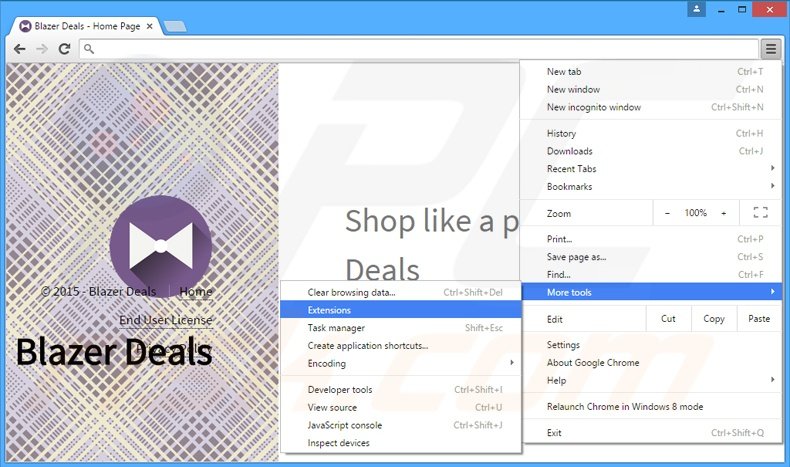
Clique no ícone das opções do Google Chrome ![]() (no canto direito superior do Google Chrome), selecione "Ferramentas" e clique em "Extensões". Localize: "Blazer Deals", selecione esta entrada e clique no ícone da reciclagem.
(no canto direito superior do Google Chrome), selecione "Ferramentas" e clique em "Extensões". Localize: "Blazer Deals", selecione esta entrada e clique no ícone da reciclagem.
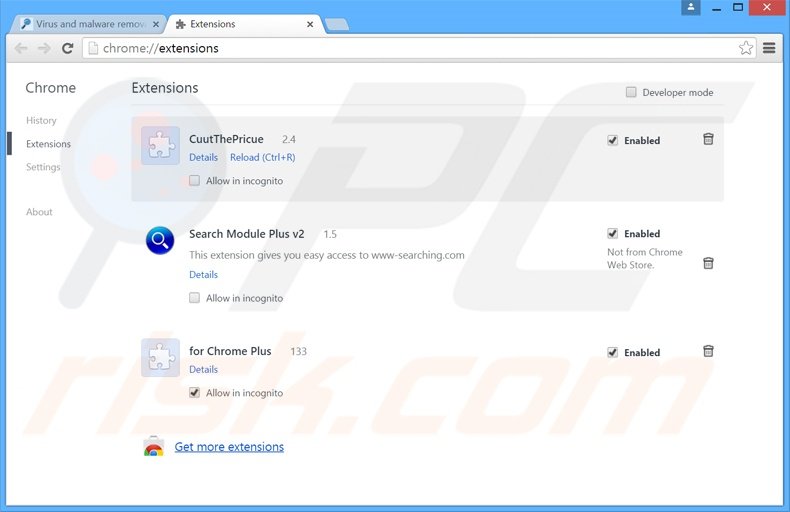
Método opcional:
Se continuar a ter problemas com a remoção do blazer deals (adware), reinicie as configurações do navegador do Google Chrome. Clique no Chrome menu icon ![]() (no canto superior direito do Google Chrome) e selecione Settings. Faça scroll para o fundo do ecrã. Clique em Advanced… link.
(no canto superior direito do Google Chrome) e selecione Settings. Faça scroll para o fundo do ecrã. Clique em Advanced… link.

Depois de descer para a parte de baixo do ecrã, clique no botão Reset (Restore settings to their original defaults).

Na janela aberta, confirme que deseja redefinir as configurações do Google Chrome para o padrão, clicando no botão Reset.

 Remova os plugins fraudulentos do Mozilla Firefox:
Remova os plugins fraudulentos do Mozilla Firefox:
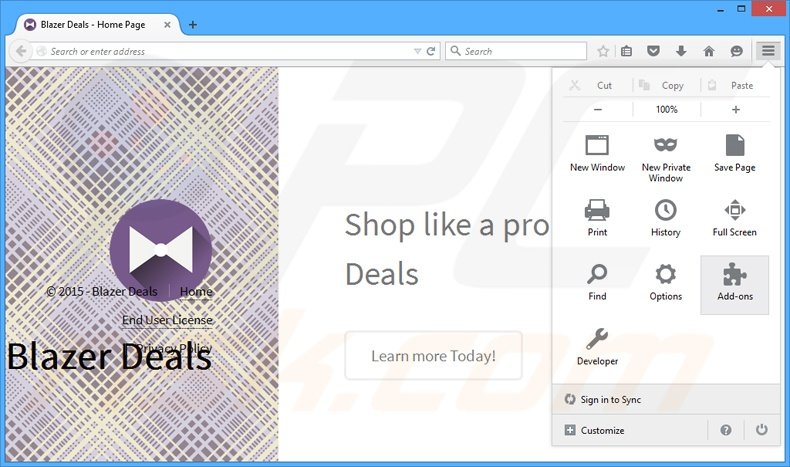
Clique no ícone do menu do Firefox ![]() (no canto superior direito da janela principal), selecione "Add-ons". Clique em "Extensões", na janela aberta, remova "Blazer Deals".
(no canto superior direito da janela principal), selecione "Add-ons". Clique em "Extensões", na janela aberta, remova "Blazer Deals".
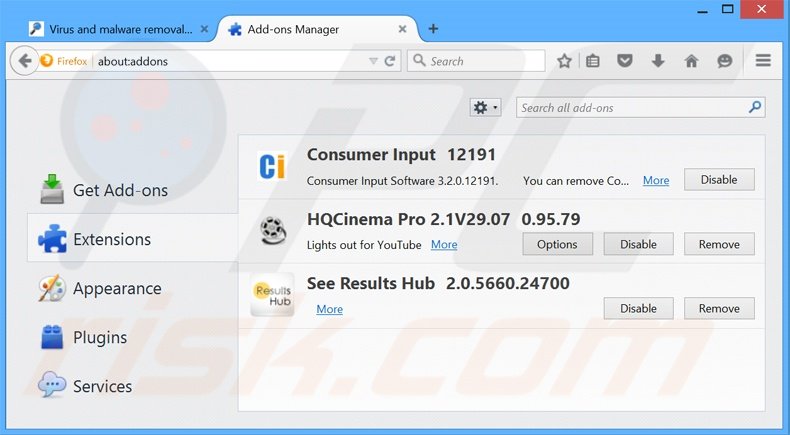
Método opcional:
Os utilizadores de computador que estão a ter problemas com a remoção dos blazer deals (adware), podem repor as suas definições do Mozilla Firefox. Abra o Mozilla Firefox, no canto superior direito da janela principal clique no menu Firefox ![]() , na caixa do menu suspenso escolha Menu de Ajuda Aberto e selecione o menu de ajuda firefox
, na caixa do menu suspenso escolha Menu de Ajuda Aberto e selecione o menu de ajuda firefox ![]() .
.

Selecione Informação de Soluções de Problemas.

Na janela aberta, clique no botão Repor Firefox.

Nas janelas abertas confirme que quer restaurar as suas configurações do Mozilla Firefox para padrão, clicando no botão Repor.

 Remova extensões fraudulentas do Safari:
Remova extensões fraudulentas do Safari:

Certifique-se de que o seu navegador Safari está ativo, clique no menu Safari, e selecione Preferências….

Na janela aberta clique em Extensões, localize qualquer extensão suspeita instalada, selecione-a e clique Desinstalar.
Método opcional:
Certifique-se de que o seu navegador Safari está ativo e clique no menu Safari. Do menu suspenso, selecione Limpar Histórico e Dados dos Sites.

Na janela aberta selecione histórico todo e clique no botão Limpar Histórico.

 Remova as extensões maliciosas do Microsoft Edge:
Remova as extensões maliciosas do Microsoft Edge:

Clique no ícone do menu Edge ![]() (chromium) (no canto superior direito do Microsoft Edge), selecione "Extensões". Localize todos os add-ons suspeitos de instalar recentemente e clique em "Remover" abaixo dos nomes.
(chromium) (no canto superior direito do Microsoft Edge), selecione "Extensões". Localize todos os add-ons suspeitos de instalar recentemente e clique em "Remover" abaixo dos nomes.

Método opcional:
Se continuar a ter problemas com a remoção do blazer deals (adware), redefina as configurações do navegador Microsoft Edge. Clique no ícone do menu Edge ![]() (chromium) (no canto superior direito do Microsoft Edge) e selecione Configurações.
(chromium) (no canto superior direito do Microsoft Edge) e selecione Configurações.

No menu de configurações aberto, selecione Redefinir configurações.

Selecione Restaurar configurações para os seus valores padrão. Na janela aberta, confirme que deseja redefinir as configurações do Microsoft Edge para o padrão, clicando no botão Redefinir.

- Se isso não ajudou, siga estas instruções alternativas, explicando como redefinir o navegador Microsoft Edge.
Resumo:
 Mais comumente, o adware ou aplicações potencialmente indesejadas infiltram-se nos navegadores de Internet do utilizadores através de descarregamentos de software gratuito. Note que a fonte mais segura para fazer o descarregamento do software gratuito é que é o website dos desenvolvedores. Para evitar a instalação deste adware, deve prestar muita atenção ao descarregar e instalar o software gratuito. Ao instalar o programa gratuito já descarregue escolha as opções de instalação personalizada ou avançada - esta etapa irá revelar todos as aplicações potencialmente indesejadas que estão a ser instaladas juntamente com o seu programa gratuito escolhido.
Mais comumente, o adware ou aplicações potencialmente indesejadas infiltram-se nos navegadores de Internet do utilizadores através de descarregamentos de software gratuito. Note que a fonte mais segura para fazer o descarregamento do software gratuito é que é o website dos desenvolvedores. Para evitar a instalação deste adware, deve prestar muita atenção ao descarregar e instalar o software gratuito. Ao instalar o programa gratuito já descarregue escolha as opções de instalação personalizada ou avançada - esta etapa irá revelar todos as aplicações potencialmente indesejadas que estão a ser instaladas juntamente com o seu programa gratuito escolhido.
Ajuda na remoção:
Se estiver a experienciar problemas ao tentar remover blazer deals (adware) a partir do seu computador, por favor, peça ajuda no nosso fórum de remoção de malware.
Deixe um comentário:
Se tiver informações adicionais sobre blazer deals (adware) ou a sua remoção por favor, partilhe o seu conhecimento na secção de comentários abaixo.
Fonte: https://www.pcrisk.com/removal-guides/9238-ads-by-blazzer-deals
Partilhar:

Tomas Meskauskas
Pesquisador especialista em segurança, analista profissional de malware
Sou um apaixonado por segurança e tecnologia de computadores. Tenho experiência de mais de 10 anos a trabalhar em diversas empresas relacionadas à resolução de problemas técnicas e segurança na Internet. Tenho trabalhado como autor e editor para PCrisk desde 2010. Siga-me no Twitter e no LinkedIn para manter-se informado sobre as mais recentes ameaças à segurança on-line.
O portal de segurança PCrisk é fornecido pela empresa RCS LT.
Pesquisadores de segurança uniram forças para ajudar a educar os utilizadores de computadores sobre as mais recentes ameaças à segurança online. Mais informações sobre a empresa RCS LT.
Os nossos guias de remoção de malware são gratuitos. Contudo, se quiser continuar a ajudar-nos, pode-nos enviar uma ajuda, sob a forma de doação.
DoarO portal de segurança PCrisk é fornecido pela empresa RCS LT.
Pesquisadores de segurança uniram forças para ajudar a educar os utilizadores de computadores sobre as mais recentes ameaças à segurança online. Mais informações sobre a empresa RCS LT.
Os nossos guias de remoção de malware são gratuitos. Contudo, se quiser continuar a ajudar-nos, pode-nos enviar uma ajuda, sob a forma de doação.
Doar
▼ Mostrar comentários